| 主机参考:VPS测评参考推荐/专注分享VPS服务器优惠信息!若您是商家可以在本站进行投稿,查看详情!此外我们还提供软文收录、PayPal代付、广告赞助等服务,查看详情! |
| 我们发布的部分优惠活动文章可能存在时效性,购买时建议在本站搜索商家名称可查看相关文章充分了解该商家!若非中文页面可使用Edge浏览器同步翻译!PayPal代付/收录合作 |
有五种更改您的WordPress管理员密码的方法:1。登录背景,输入“用户” - “编辑个人信息”,输入或生成“新密码”的强密码并保存。 2。在登录页面上,单击忘记密码并注册您的电子邮件以重置密码。 3。使用phpmyadmin更改数据库中的User_pass字段,选择MD5加密并输入新密码。 4。运行WP用户更新命令通过WP-CLI命令行工具更新密码。 5。设置安全密码必须满足长度和复杂性要求,并定期更换。 如果您无法在更改后登录,则需要确认密码输入,清除缓存,故障排除插件冲突并还原数据库备份。 此外,您必须使系统使用安全插件进行更新,限制登录尝试,使用常规备份,启用HTTPS,然后继续更新系统以改善整个网站的安全性。
忘记了您的WordPress管理员密码? 还是您想定期更改密码以确保您的网站安全? 不要恐慌。 核心是找到正确的方法并安全工作。 让我们在下面详细解释。
更改WordPress管理员密码,从最简单的背景操作到更复杂的数据库更改,总会有一些适合您的东西。
WordPress后端直接更改您的密码
这是最直接,最常用的方法,即使您可以登录到后端。
登录到WordPress后端:输入您的用户名和当前密码,然后输入管理面板。 查找用户:在左菜单栏中,找到用户选项,然后单击输入。 选择一个帐户:查找您的管理员帐户。这通常显示“管理员”角色。 编辑配置文件:要将鼠标悬停在用户名上,将显示“编辑”选项,然后单击以输入配置文件编辑页面。 设置一个新密码:在个人资料页面的底部,您将看到帐户管理部分并找到“新密码”选项。 您可以通过手动输入强密码或单击生成密码按钮来自动生成WordPress。 更新配置文件:输入新密码后,单击页面底部的“更新配置文件”按钮以节省更改。
以这种方式,将纠正WordPress管理员密码变化很成功。 这不是很容易吗?
忘记了密码功能和重置
如果您忘记了当前的密码,则可以通过“忘记密码”功能将其重置。
访问登录页面:打开WordPress网站登录页面(通常您的dombor <a style =“ color:#f60; text-decoration:suppesline; ai” https://www.php.cn/zt/17539.html"99.html"tml"tml"target=在“重置密码”页面上输入您的用户名或注册的电子邮件:WordPress将带有重置的链接到您的注册电子邮件地址:单击电子邮件链接。
您没有使用上述任何方法,并且您需要直接更改数据库,但不需要特定的技术基础。数据库,找到名为WP_USER的表。。 将功能列设置为MD5,然后在“值”列中输入新密码。 保存更改:单击“运行”按钮以保存更改。
使用MD5加密后,新密码将牢固存储在数据库中。 请选择MD5加密。否则,该密码将存储在非常不安全的纯文本中。
使用WP-CLI
更改密码,如果您熟悉命令行操作,则可以使用WP-CLI(WordPress命令行工具)更改密码。
连接到服务器:使用SSH连接到服务器。
输入您的WordPress目录。使用CD命令输入WordPress网站的根目录。
运行命令:运行以下命令以更改密码:
wp-cli是一个非常强大的工具,可用于使用各种设置(包括用户密码)来管理WordPress。
安全なwordpress 管理者パスワードを设定する方法は?
密码安全是网站安全性的第一道防线。 您可以轻松打破弱密码,这将导致网站黑客入侵。 因此,设置安全密码很重要。
使用一个长密码。密码必须至少达到12位数字。 包括高级字符,小写字母,数字和符号。混合不同类型的字符可以大大提高密码复杂性。 请避免使用个人信息。请勿将任何易于猜测的名称,生日,电话号码或其他信息用作密码。 请勿使用一般密码:请勿使用一般密码,例如“ 123456”,“密码”或“ Qwerty”。 常规密码更改:我们建议不时更改密码,以确保您的网站安全性。 使用密码管理器:您可以使用密码管理器生成和存储强密码。这避免了多个复杂密码的记忆。
良好的密码应该是随机的,难以猜测,并且可以安全地存储。
如果更改密码后不能登录该怎么办?
有时您可能会遇到更改密码后无法登录的情况。 这可能是由于以下原因造成的:
输入密码的错误:请仔细检查您输入的密码是否正确,并注意案例和特殊字符。 缓存问题:请清除您的浏览器缓存和cookie,然后重试。 插件冲突:某些安全插件可能会阻止您登录。通过FTP或服务器控制面板禁用所有插件,然后重试。 如果您能够登录,请一次启用一个插件。找到引起问题的插件并解决或更换。 数据库问题:如果数据库存在问题,则密码验证可能会失败。 尝试检查数据库连接是否成功或还原数据库备份。
如果上述方法无法解决您的问题,请尝试联系服务器提供商或WordPress技术支持以寻求帮助。
除了更改密码外,您还可以改善WordPress网站的安全性?
更改密码只是改善WordPress网站安全性的一个方面。 还有许多其他措施。
使用强大的用户名。请勿将“管理员”用作用户名。很容易猜测。 启用两因素身份验证:两因素身份验证可以大大提高您的帐户安全性。即使密码泄漏,攻击者也无法登录。更新WordPress,主题和插件。 安全插件:安装安全插件,例如WordFence,Sucuri Security等。这使您可以扫描网站以了解漏洞并保护您免受恶意攻击。 限制登录尝试的数量:限制防止蛮力密码破裂的登录尝试数。 常规网站备份:常规网站备份允许您在被黑客入侵或遇到问题时快速恢复。 使用HTTP:HTTPS允许您对网站的数据传输进行加密并保护您的隐私。 网站活动监控:网站活动监控有助于及时检测异常行为。
网站安全是一个持续的过程,需要持续学习和练习。 我们希望这些建议将帮助您提高WordPress网站的安全性。
有关PHP速度学习视频的免费教程(向初学者学习)
如何学习PHP? 如何开始PHP? 我在哪里可以学习PHP? 如何立即学习PHP? 不用担心,这是PHP速度学习教程(向初学者学习)。需要它的朋友可以保存和下载并学习它!
下载
这几篇文章你可能也喜欢:
- 如何提高wifi信号的稳定性
- 如何部署和监视小程序的运行状态(监视使用微信小程序的使用)
- 如何在iPhone上更改字体颜色(如何更改苹果字体颜色)
- 如何将表添加到WordPress帖子和页面(无需HTML)
- 迷你计划对离线妇女服装店的运营效率的影响和作用(微信Mini计划和服装商店)
本文由主机参考刊发,转载请注明:如何在WordPress中更改管理员密码? WordPress管理员密码更改指南 https://zhujicankao.com/146113.html
 主机参考
主机参考














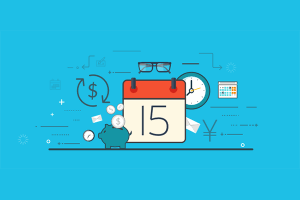
评论前必须登录!
注册